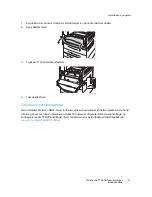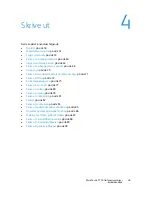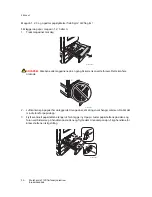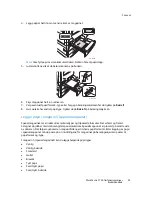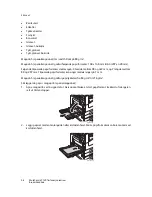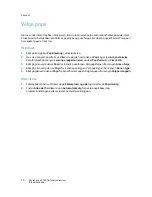Skrive ut
WorkCentre 7120 flerfunksjonsskriver
Brukerhåndbok
55
4.
Legg papiret helt inn mot venstre kant av magasinet.
Merk:
Ikke fyll papir over maksimumsstreken. Det kan føre til papirstopp.
5.
Juster støttene slik at de berører kantene på bunken.
6.
Skyv magasinet helt inn i skriveren.
7.
Velg eventuelt papirformat, -type eller -farge på berøringsskjermen før du trykker på
Bekreft
.
8.
Hvis du ikke har endret papirtype, trykker du på
Bekreft
på berøringsskjermen.
Legge i papir i magasin 5 (spesialmagasinet)
Spesialmagasinet tar en rekke ulike materialtyper og tilpassede formater. Det er først og fremst
beregnet på jobber med små mengder spesialmateriale. Spesialmagasinet er plassert på venstre side
av skriveren. Det følger også med en magasinforlenger til større papirformater. Etter ilegging av papir
i spesialmagasinet må du passe på at innstillingene for magasinet på berøringsskjermen passer til
papirformat og -type.
I magasin 5 (spesialmagasinet) kan du legge følgende papirtyper:
•
Vanlig
•
Vanlig, bakside
•
Standard
•
Hullet
•
Brevark
•
Tykt papir
•
Svært tykt papir
•
Svært tykt, bakside
wc7120-028
wc7120-029
Содержание WORKCENTRE 7120
Страница 10: ...Innhold WorkCentre 7120 flerfunksjonsskriver Brukerh ndbok 10...
Страница 36: ...Funksjoner WorkCentre 7120 flerfunksjonsskriver Brukerh ndbok 36...
Страница 48: ...Installasjon og oppsett WorkCentre 7120 flerfunksjonsskriver Brukerh ndbok 48...
Страница 94: ...Skrive ut WorkCentre 7120 flerfunksjonsskriver Brukerh ndbok 94...
Страница 118: ...Kopiere WorkCentre 7120 flerfunksjonsskriver Brukerh ndbok 118...
Страница 142: ...Skanne WorkCentre 7120 flerfunksjonsskriver Brukerh ndbok 142...
Страница 158: ...Fakse WorkCentre 7120 flerfunksjonsskriver Brukerh ndbok 158...
Страница 224: ...Godkjenning og sertifisering WorkCentre 7120 flerfunksjonsskriver Brukerh ndbok 224...